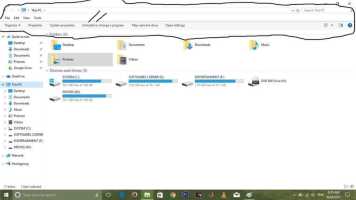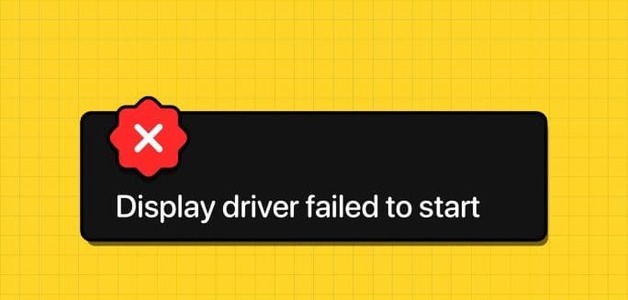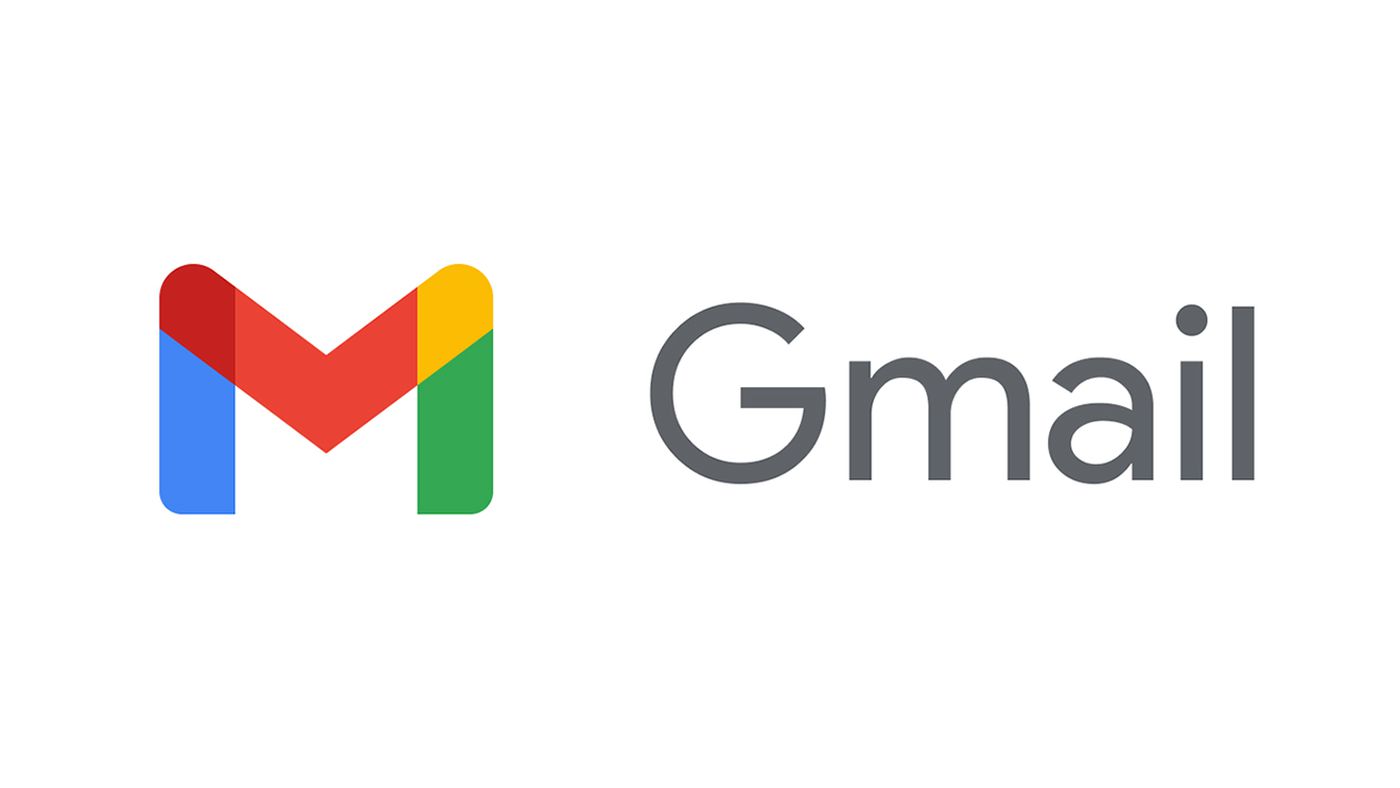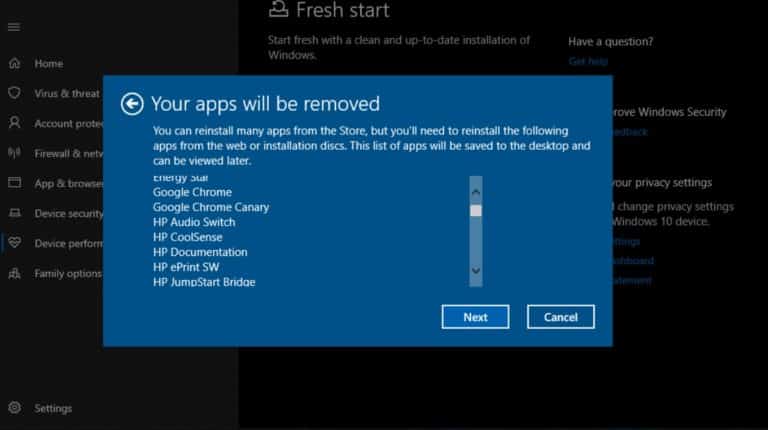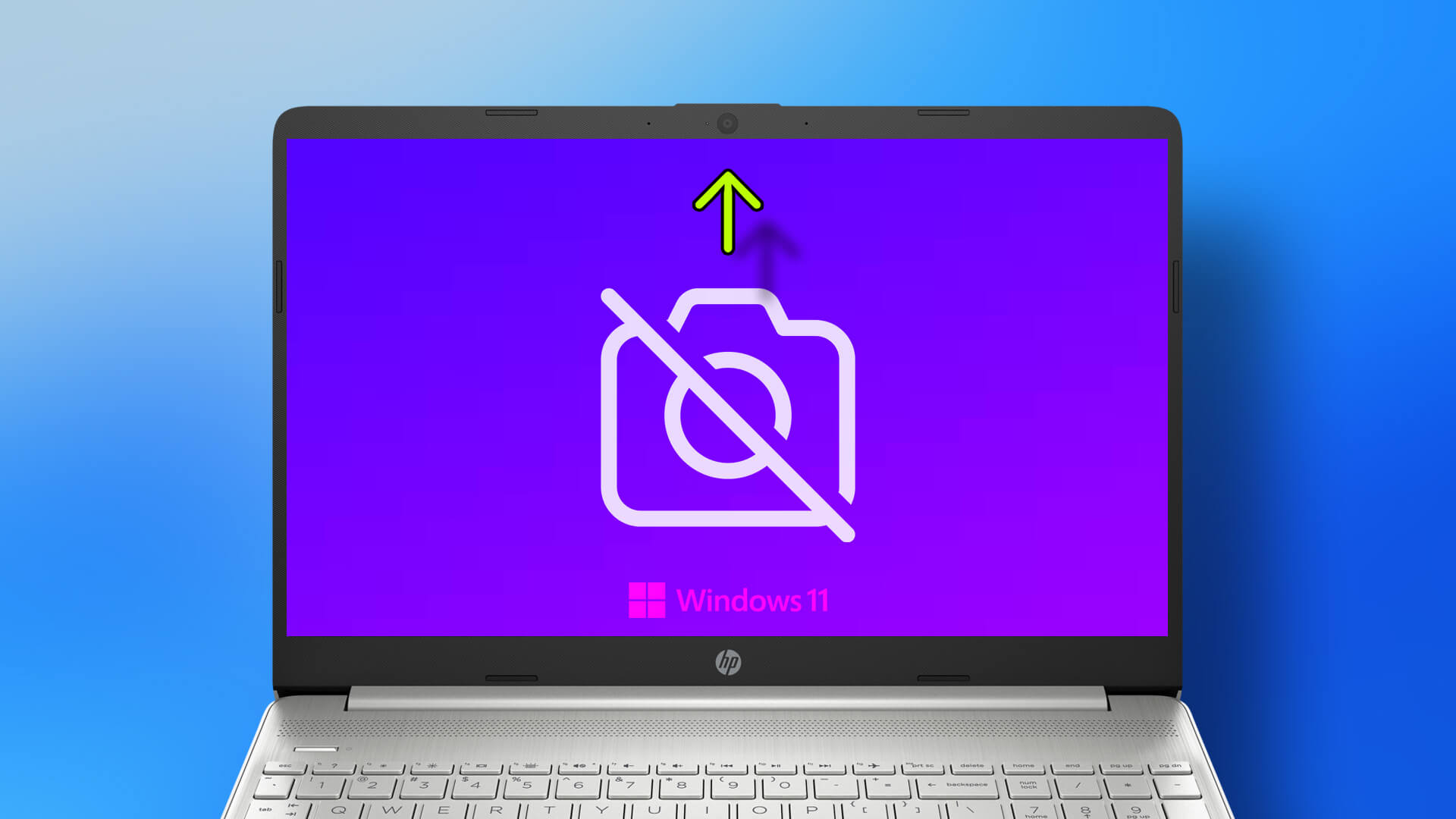Windows 11 semakin populer. Sebagian besar laptop dan tablet Windows baru hadir dengan Windows 11 yang sudah diinstal sebelumnya, dan semakin jarang menginstal Windows 10 di perangkat baru. Pertanyaannya tetap, alasan konkret apa yang Anda miliki untuk memutakhirkan dari Windows 10? Kami menjawab pertanyaan itu dengan menunjukkan kepada Anda semua fitur baru terbaik yang ditawarkan Windows 11. Berikut adalah 12 alasan mengapa Anda harus memutakhirkan ke Windows 11 diperlukan
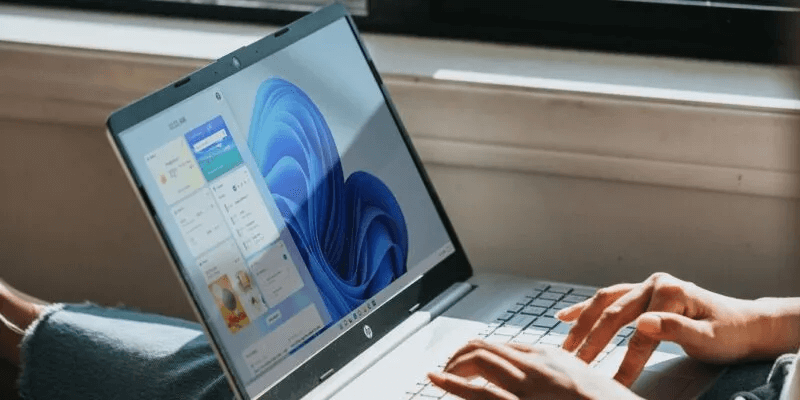
1. Penampilan
Sistem operasi baru memiliki beberapa fitur paling canggih untuk produktivitas dan keamanan, tetapi yang benar-benar mengubah skala yang mendukung Windows 11 adalah tampilan dan nuansa berikutnya, jenis yang belum pernah kita lihat pada produk Microsoft sebelumnya.
- Bilah tugas yang didesain ulang dilengkapi dengan ikon di tengah.
- Ada penekanan besar pada transparansi seperti kaca dan lapisan warna yang memudar.
- Menu terlihat sangat menarik, terutama jika Anda terbiasa dengan ikon menu yang menyenangkan secara estetika dari sistem operasi lain.
- Taskbar, aplikasi, dan file explorer windows bUbah penampilan mereka secara halus dengan latar belakang desktop apa pun Dari pilihan Anda.
- Menu widget baru dengan berita, notifikasi, dan peringatan lainnya seperti detail cuaca.
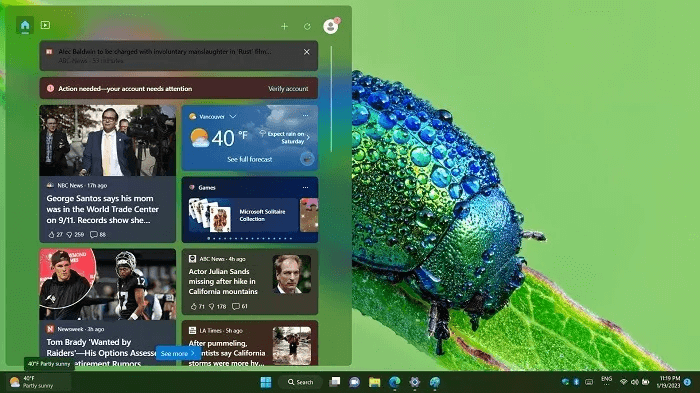
Bukan penggemar Start Menu terbaru? Bukan masalah: Sangat mudah untuk memindahkannya ke kiri seperti di Windows 10.
2. Jepret Tata Letak
Snap telah menjadi fitur pokok Windows sejak Windows 7 tetapi belum mengalami banyak perubahan. telah ditambahkan Tata letak jepret Preset dan dapat disesuaikan dengan fitur Snap di Windows 11, memungkinkan hingga enam jenis tata letak jendela yang berbeda (bergantung pada resolusi layar maksimum) untuk diakses dengan mudah pada waktu tertentu.
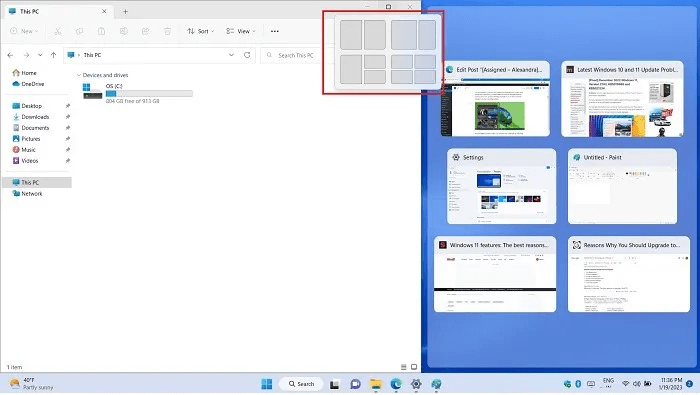
Mudah, cepat, dan intuitif untuk menangkap kursor mouse dan menempatkan semua jendela dan tab yang terbuka. Bagi Anda yang Mereka menggunakan komputer layar sentuh -Hanya menjentikkan jari Anda!
3. Jepret grup
Selain tata letak Snap baru yang telah dibuat sebelumnya dan dapat disesuaikan, Koleksi Snap telah ditambahkan. Koleksi Snap digunakan untuk menyimpan tata letak khusus untuk aplikasi tertentu. Misalnya, jika Anda perlu memiliki pengaturan personalisasi di seperempat layar dan tab browser di sisi lain, tetapi tetap membuka beberapa jendela cepat untuk aktivitas lain, Snap Suite akan mengingat semua informasi itu untuk Anda. Anda dapat kembali ke sana kapan saja.
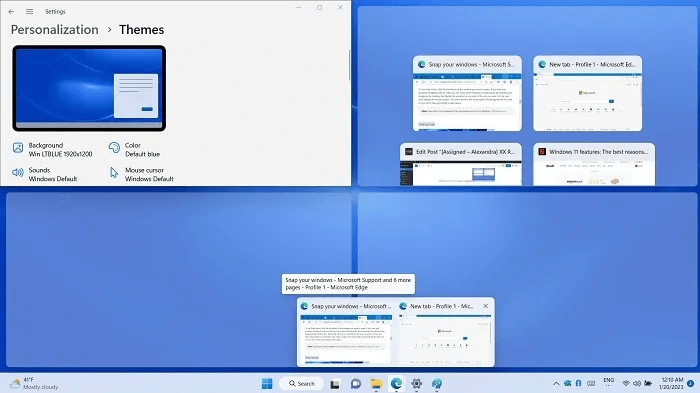
Masuk dan keluar dari Snap Layouts and Groups itu mudah. Tidak menyita waktu Anda yang berharga karena Anda tidak perlu mengingat konfigurasi jendela tersebut: desktop Anda mengatur semuanya dengan rapi seperti petugas.
4. Beberapa komputer desktop
Windows 11 memiliki fitur multiple desktop yang dapat diakses dari taskbar. Anda hanya perlu mengklik tombol "Lihat tugas" Buka beberapa instans desktop yang dapat Anda ganti namanya dan pisahkan tugas inti Anda untuk multitasking yang lebih baik. Anda dapat mengatur ulang jendela dalam urutan apa pun, mengganti nama jendela yang sedang Anda kerjakan, dan menutup semua desktop tambahan kapan saja.
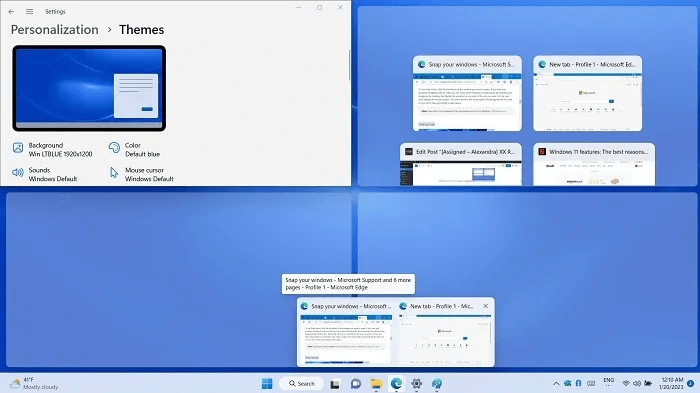
Sebelumnya, beberapa desktop Windows harus menggunakan wallpaper yang sama, kecuali untuk penggunaan perangkat lunak pihak ketiga. Windows 11 akan memiliki desktop dengan wallpaper individual yang terpasang di sistem operasi, memungkinkan tingkat penyesuaian ekstra ini.
5. Tab File Explorer
Tidak perlu berkutat dengan banyak jendela yang terbuka. Dari versi 22H2 dan seterusnya, itu memperkenalkan Windows 11 Penjelajahan dengan tab di jendela File Explorer sendiri. Ini memungkinkan Anda untuk membuat tab sebanyak yang Anda inginkan dalam jendela yang sama, menggulir setiap tab secara horizontal, menyalin dan menempelkan file dan folder dari satu tab ke tab berikutnya, dan membuat grup tab.

Bagian terbaiknya adalah penggunaan banyak tab yang tidak mempengaruhi konsumsi RAM atau CPU. Bahkan saat banyak tab dibuka, sistem terasa sangat ringan.
6. Bilah perintah File Explorer
Alih-alih pita membosankan yang biasa dari Windows 10 dan sistem operasi sebelumnya, Windows 11 File Explorer menampilkan bilah perintah di bagian atas setiap jendela. Anda dapat memotong, menyalin, menempel, mengganti nama, dan menghapus file hanya dengan menggerakkan kursor di dekat bagian atas. Opsi klik kanan juga tersedia, tetapi menggunakan metode baru ini jauh lebih cepat.
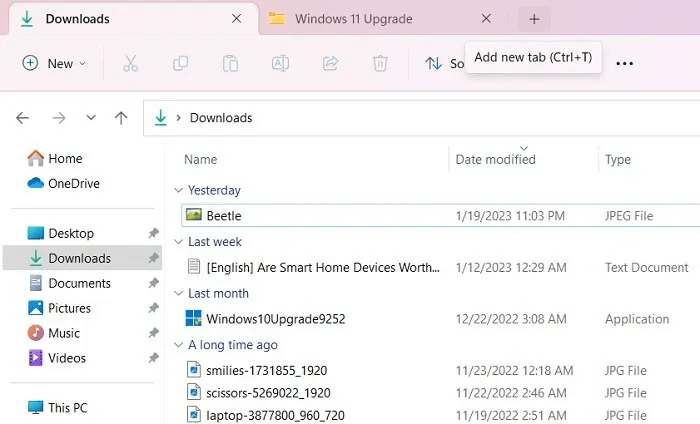
Anda juga dapat memutar gambar di dalam jendela File Explorer, dan membuat file, folder, dokumen Word, dan presentasi PowerPoint baru dari tombol drop-down Baru.
7. Integrasi Tim Microsoft
Realitas dunia pasca-pandemi telah menjadikan perangkat lunak konferensi video yang bagus menjadi lebih penting dari sebelumnya. Tim Microsoft telah melakukannya dengan cukup baik dalam hal ini, dan terintegrasi langsung ke dalam Windows 11.
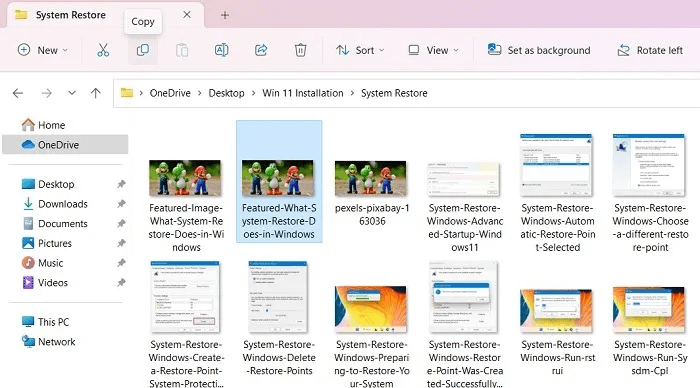
8. Peningkatan kinerja game
Gamer akan bergembira karena Windows 11 mendukung beberapa peningkatan terbaru untuk fitur game yang terbaik. Xbox Gaming Card dan pustaka fiturnya terintegrasi erat dengan pengalaman PC. Game Microsoft generasi berikutnya lebih cenderung dirancang untuk PC daripada perangkat lain. Hasilnya, Anda mendapatkan kecepatan yang diperlukan dengan versi ini.
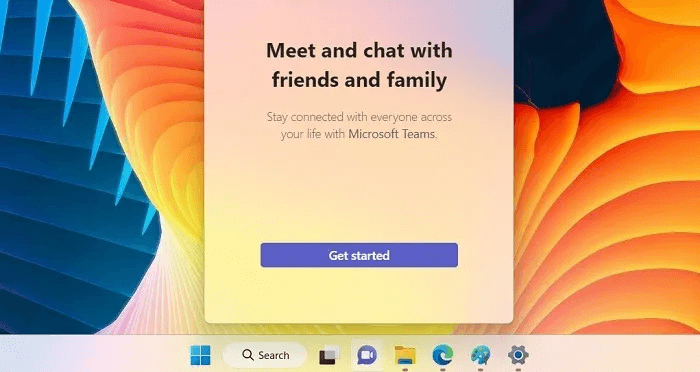
9. Dukungan Ultimate DirectX 12
DirectX 12 Ultimate adalah tempat semua fitur gaming generasi berikutnya di Windows akan berada, terutama untuk game yang menggunakan fitur seperti real-time ray tracing dan retinal shading. Jika Anda menginginkan pengaturan grafis dan frame rate tertinggi dalam sebuah game, memiliki DirectX 12 Ultimate akan menjadi keharusan bagi para gamer Windows ke depannya.
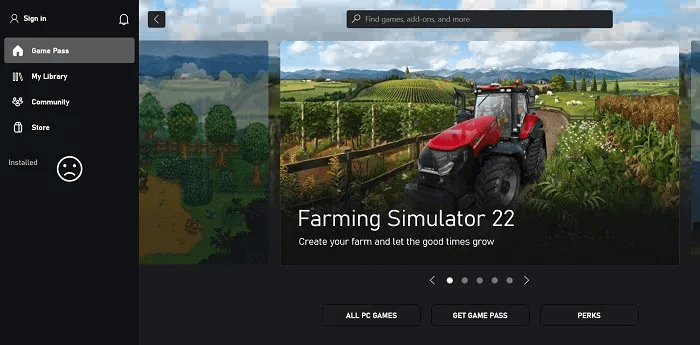
Meskipun Anda pasti dapat menemukan dukungan DirectX 12 di beberapa laptop Windows 10, Windows 11 mendukung DirectX 12 Ultimate sebagai persyaratan spesifikasi minimum.
10. Streaming Video HDR dan fitur HDR Otomatis
Pengaturan HDR yang baik dapat menambahkan banyak hal ke dalam game, tetapi sayangnya, tidak didukung secara bawaan oleh semua game. Ini masuk akal karena HDR agak rumit. Dengan Windows 11, Microsoft telah mengambil teknologi Auto HDR dari Xbox dan menerapkannya ke semua game DirectX 11 (atau lebih baru) yang berjalan di sistem operasi.

Windows 11 mendukung streaming video HDR di luar kotak dan memungkinkan opsi HDR Otomatis yang dapat diaktifkan untuk perangkat yang didukung. Setidaknya untuk orang-orang dengan TV HDR dan monitor HDR, ini akan membuat beberapa game terlihat lebih baik dari sebelumnya tanpa memerlukan kerja tambahan dari pengembang.
11. Dukungan DirectStorage
Semua orang tahu bahwa solid-state drive (SSD) membuat komputer Anda lebih cepat, tetapi sebagian besar game modern tidak dirancang untuk memanfaatkan semua kecepatan ekstra tersebut. Dengan konsol PS5 dan Xbox Series yang dibangun di atas SSD NVMe sebagai basis, game dibuat dengan mempertimbangkan tingkat kecepatan penyimpanan ini, yang sangat memperluas kemungkinannya. DirectStorage membawa teknologi ini ke Windows tetapi hanya akan tersedia di Windows 11. Anda membutuhkan setidaknya 1TB NVMe SSD untuk mendapatkan fitur ini.
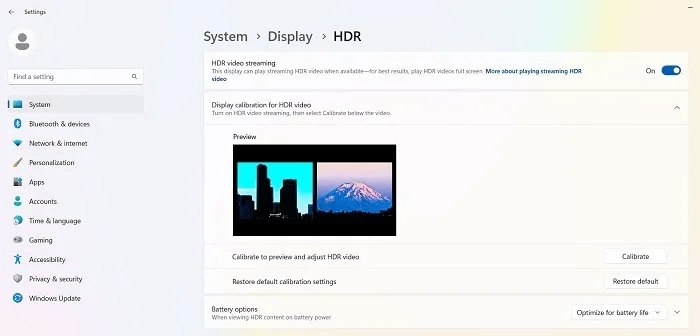
Bahkan dengan Windows 11, Mengoperasikan SSD membutuhkan beberapa tindakan pencegahan Seperti memperbarui firmware SSD, mengaktifkan AHCI dan TRIM, mempertahankan DeFrag On, dan mengaktifkan opsi daya performa tinggi.
12. Peningkatan keamanan perangkat keras
Windows 11 menawarkan rangkaian keamanan perangkat keras yang lebih baik daripada pendahulunya. Selain opsi normal yang muncul di Windows Security, ada tiga fitur keamanan yang membantu melindungi perangkat Anda dari ancaman jarak jauh:
- isolasi dasar: Ini adalah keamanan berbasis virtualisasi dengan integritas memori diaktifkan, melindungi perangkat Anda dari kode berbahaya.
- Modul Platform Tepercaya (TPM): Semua perangkat Windows 11 memiliki modul prosesor TPM 2.0 Keamanan, dengan perlindungan enkripsi tertinggi.
- boot aman: Boot Aman diaktifkan secara default di Windows 11

Insentif pertama dan paling jelas bagi pengguna untuk memutakhirkan ke Windows 11 adalah untuk tetap mendapatkan informasi terbaru, terutama di era serangan ransomware saat ini. Windows 11 akan menjadi yang pertama mendapatkan semua pembaruan dan perbaikan keamanan utama yang mungkin memengaruhi pengguna versi Windows sebelumnya.
Pertanyaan yang Sering Diajukan:
Q1: Bisakah pengguna Windows 10 mendapatkan Windows 11 secara gratis?
menjawab. Ya, mulai tahun 2023, semua pengguna Windows 10 memenuhi syarat untuk mendapatkan peningkatan gratis ke Windows 11 asalkan perangkat mereka memenuhi persyaratan perangkat keras dan perangkat lunak minimum. Ini mencakup TPM 2.0 dan yang lebih baru, pemeriksaan kesehatan PC, serta pengujian grafis dan keamanan lainnya.
Sebagai aturan umum, jika perangkat Windows 10 Anda dibeli sekitar tahun 2020, kemungkinan besar perangkat tersebut memenuhi syarat untuk peningkatan Windows 11 daripada yang dibeli sekitar tahun 2015.
T2: Haruskah saya memutakhirkan ke Windows 11 atau membeli laptop baru?
menjawab. Jika perangkat Windows 10 Anda memenuhi syarat untuk upgrade Windows 11 gratis, Anda harus melakukannya karena akan menghemat banyak uang. Sangat mudah dan Anda hanya perlu menghemat waktu 24 jam. kita punya Panduan instalasi yang dipandu yang mencakup semua langkah.
Q3: Berapa lama Windows 10 didukung?
menjawab. Windows 10 akan didukung secara resmi oleh Microsoft hingga akhir tahun 2025. Pembaruan keamanan akan terus diterima selama dua tahun setelah itu. Mungkin juga Microsoft akan memperpanjang tenggat waktu di masa mendatang karena tingkat adopsi Windows 11 yang lambat, tetapi masih terlalu dini untuk memperkirakannya. Namun, jika Anda tidak ingin pindah ke Windows 11, Anda bisa menunggu beberapa tahun lagi.